Mallar
En användarmall gör det enklare att lägga till nya användare som har samma grundinställningar. Fördelen med mallar är för att de automatisera ens profiler.
Du kan lägga till och ändra alla grundinställningar i mallen för en specifik avdelning.
Skapa och hantera mallar
Följ stegen nedan för att skapa en ny mall:
- Logga in på adminportalen.
- Klicka på Användare.
- Navigera till mallar.

4. För att skapa en ny mall > klicka på "Ny mall" .
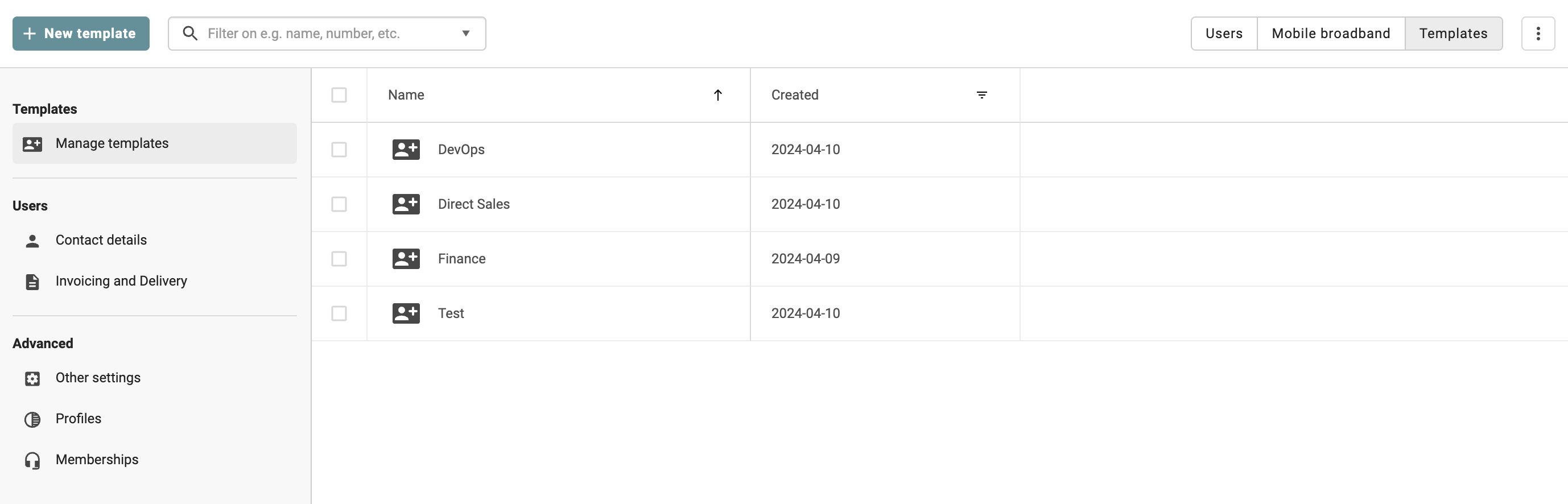
5. Lägg till i namnet på mallen, landet, fakturasställe och leveransställe och klicka på Skapa. Läs mer om fakturaställen och leveransadresser. 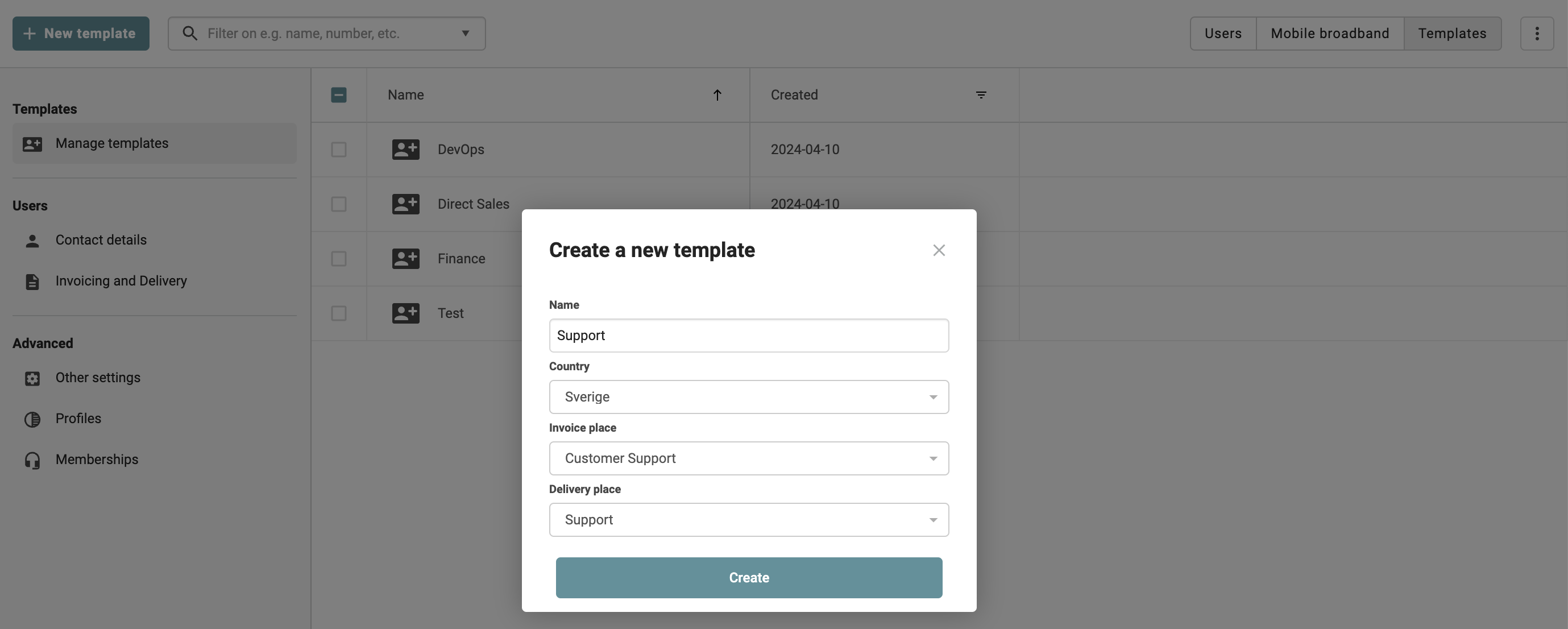
6. När du har skapat mallen kan du göra olika justeringar. Du kan till exempel ändra Kontaktuppgifter, Faktura och Leverans för mallen.
7. Under Övriga inställningar kan du till exempel välja språk och väntmusik.
Profilinställningar
Följ stegen nedan för att uppdatera och ändra profilinställningar:
- I mallen > navigera till Profiler.
- Här kan du se alla profiler som finns.
- För att ändra inställningarna i en profil klickar du på den profil du vill ändra.
- För att lägga till en profil > klicka på "Skapa ny profil".
- För att ta bort en profil > klicka på ikonen "papperskorgen".
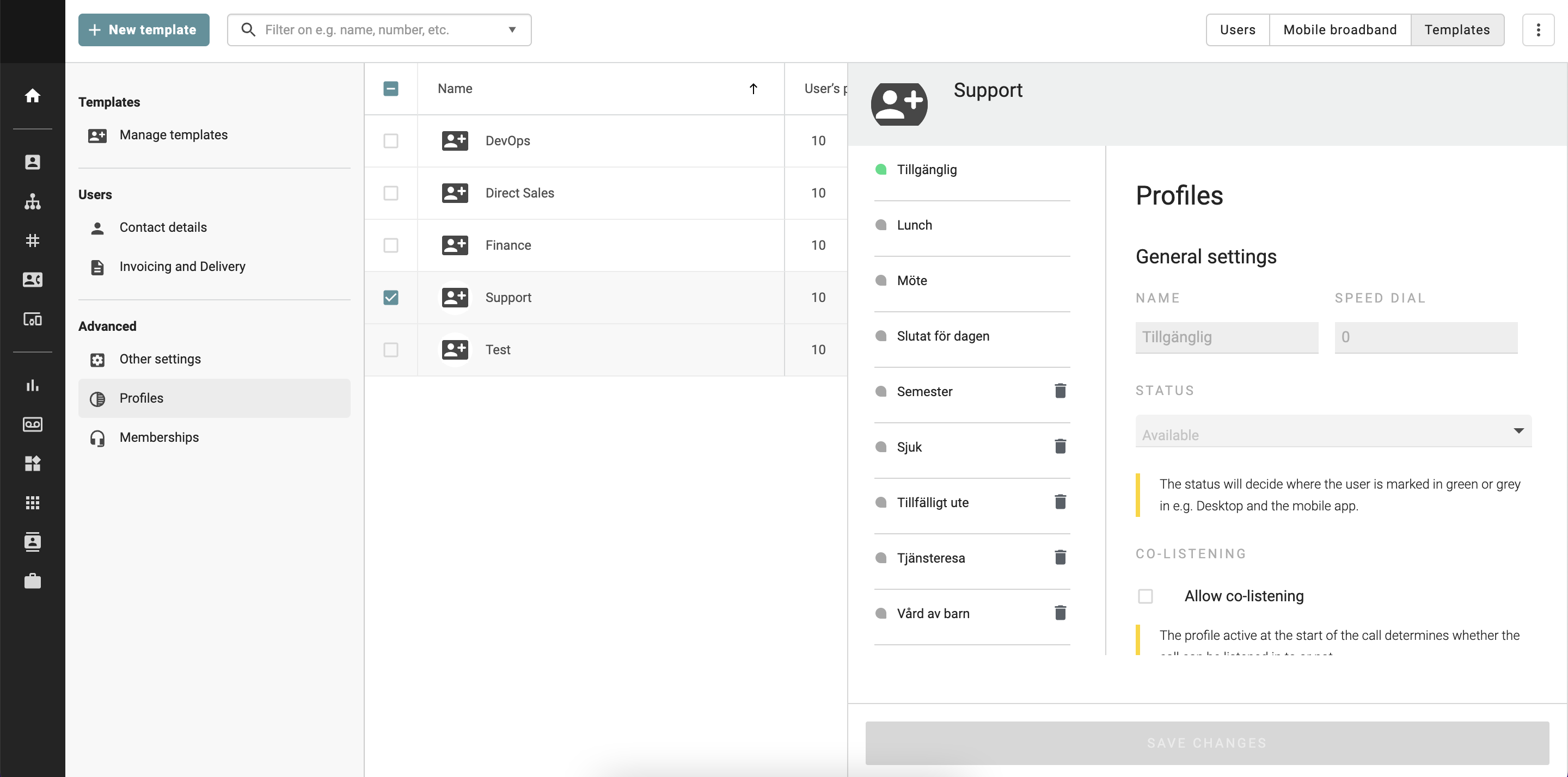
I artikeln Adminhantering av profiler kan du läsa mer om vad profiler används till och hur du som administratör kan hantera dem.
Medlemskap
Under Medlemskap kan du välja vilka kösystem användaren ska vara medlem i automatiskt när den läggs till.
- Markera kön i listan eller använd sökfältet.
- Klicka på Spara.
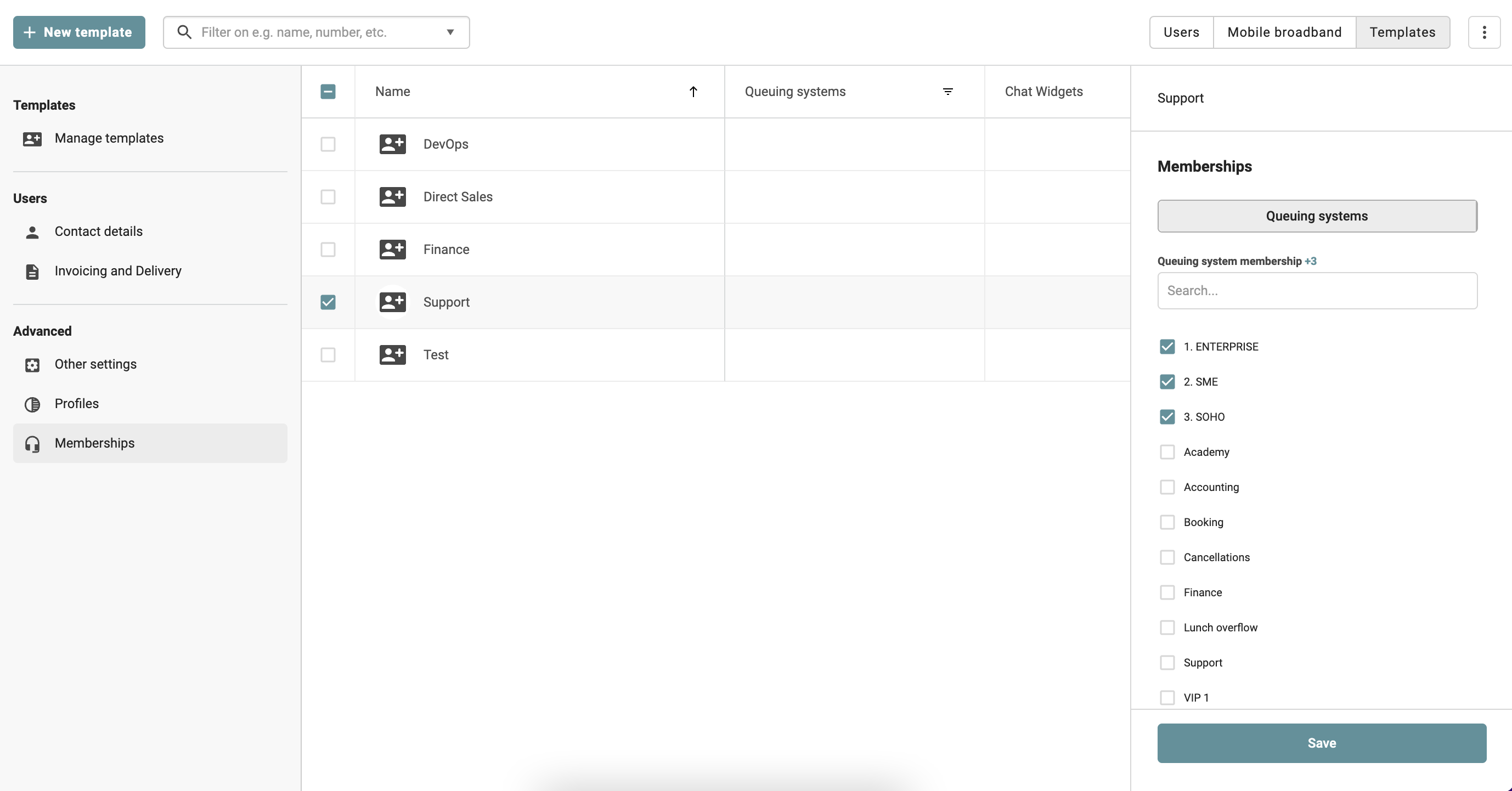
Lägg till och uppdatera mallar för användare
När du har skapat mallen kan du lägga till mallen till en ny eller redan befintlig användare.
Lägg till mall till en ny användare
Följ stegen nedan för att lägga till en mall till en ny användare:
- Gå till Användare.
- Klicka på Nya användare.
- Fyll i förnamn, efternamn och resten av kontaktuppgifterna.
- Under "Välj mall" > välj den mall du redan har skapat.
- Gå igenom alla nästa steg och sedan Lägga till en ny användare.

Lägg till mall till en befintlig användare
Följ stegen för att lägga till en mall till en redan befintlig användare:
- Gå till Användare.
- Markera användaren i fråga.
- Navigera till Profiler.
- Klicka på de tre små prickarna till höger på sidan.
- Klicka på Återställ profiler.
- Välj den mall som du vill lägga till den här användaren i rullgardinsmenyn.
- Klicka på Nästa.
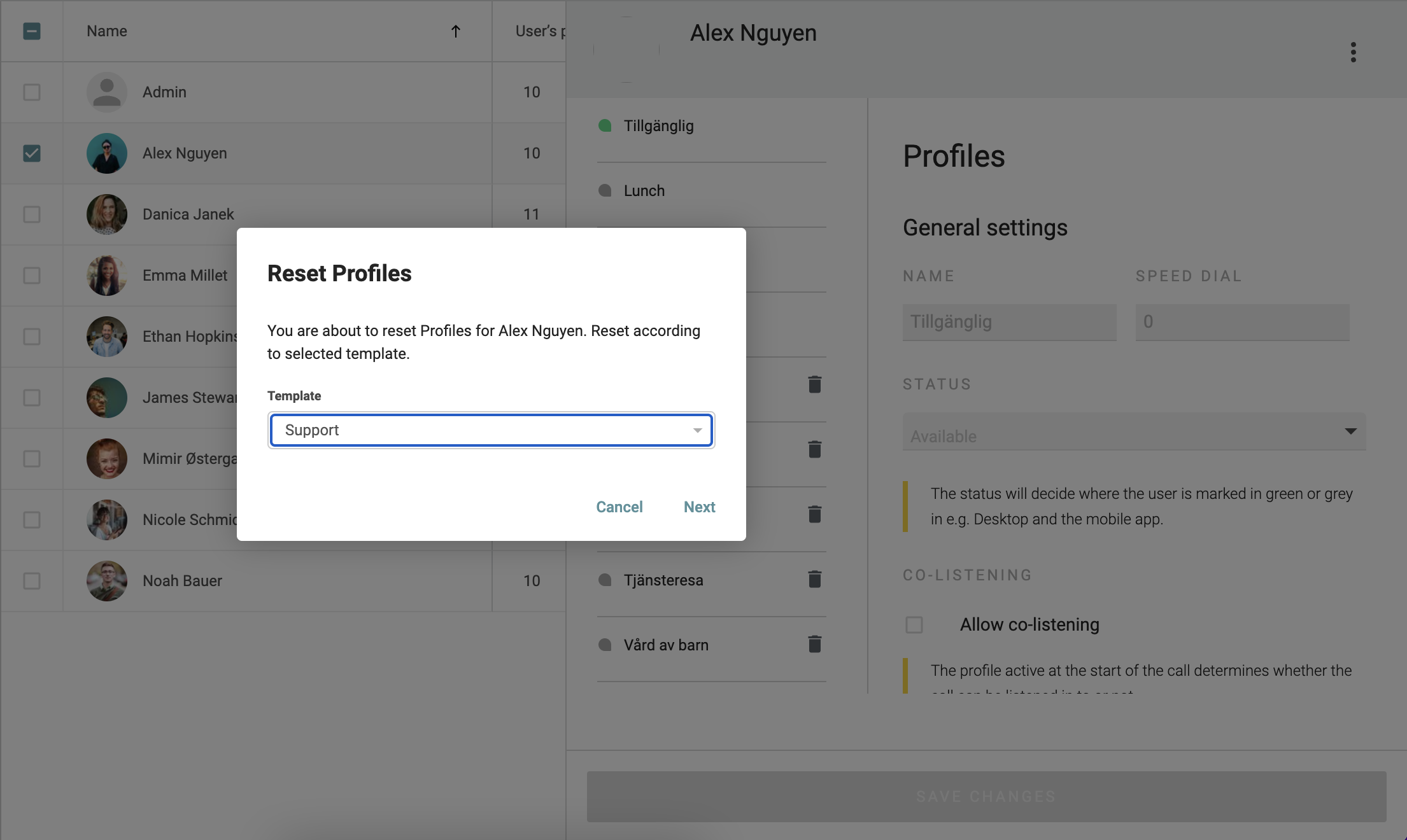
8. Klicka sedan på Återställ.
